5.3. Camel 경로 목록 보기 및 상호 작용
경로 목록을 보려면 다음을 수행합니다.
- Camel 탭을 클릭합니다.
트리 뷰에서 애플리케이션의 경로 폴더를 클릭합니다.

하나 이상의 경로를 시작, 중지 또는 삭제하려면 다음을 수행합니다.
- 목록에서 하나 이상의 경로 옆에 있는 확인란을 선택합니다.
- 시작 또는 중지 를 클릭합니다.
경로를 삭제하려면 먼저 중지해야 합니다. 그런 다음 아이콘을 클릭하고 드롭다운 메뉴에서 삭제 를 선택합니다.
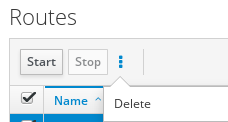 참고
참고- 경로를 삭제하면 배포된 애플리케이션에서 해당 경로를 제거합니다.
- 트리 보기에서 특정 경로를 선택한 다음 오른쪽 상단 메뉴를 클릭하여 시작, 중지 또는 삭제할 수도 있습니다.
- 경로의 그래픽 다이어그램을 보려면 Route Diagram 을 클릭합니다.
- 진행 중 및 차단된 교환을 보려면 교환을 클릭합니다.
- 엔드포인트를 보려면 끝점을 클릭합니다. URL, 경로 ID 및 방향별로 목록을 필터링할 수 있습니다.
- 메시지 본문 및 메시지 헤더를 다른 유형으로 변환하는 데 사용되는 Camel 기본 제공 유형 변환 메커니즘과 관련된 통계를 확인, 활성화 및 비활성화하려면 Type Cryostat를 클릭합니다.
특정 경로와 상호 작용하려면 다음을 수행합니다.
- Camel 탭의 트리 보기에서 경로를 선택합니다.
- 경로 속성 및 값 목록을 보려면 속성을 클릭합니다.
- 경로 속성의 그래픽 표시를 보려면 차트 를 클릭합니다. 편집을 클릭하여 차트에서 표시할 속성을 선택할 수 있습니다.
- 진행 중 및 차단된 교환을 보려면 교환을 클릭합니다.
- 작업에서 경로를 XML로 덤프하거나 경로의 Camel ID 값을 가져오는 등 경로에서 Cryostat 작업을 보고 실행합니다.
경로를 통해 메시지를 추적하려면 다음을 수행합니다.
- Camel 탭의 트리 보기에서 경로를 선택합니다.
- 추적 을 선택한 다음 추적 시작을 클릭합니다.
경로에 메시지를 보내려면 다음을 수행합니다.
- Camel 탭의 트리 뷰에서 컨텍스트의 엔드포인트 폴더를 연 다음 엔드포인트를 선택합니다.
- Send 를 클릭합니다.
- 메시지를 JSON 또는 XML 형식으로 구성합니다.
- 전송을 클릭합니다.
- 경로의 추적 탭으로 돌아가 경로를 통한 메시지 흐름을 확인합니다.